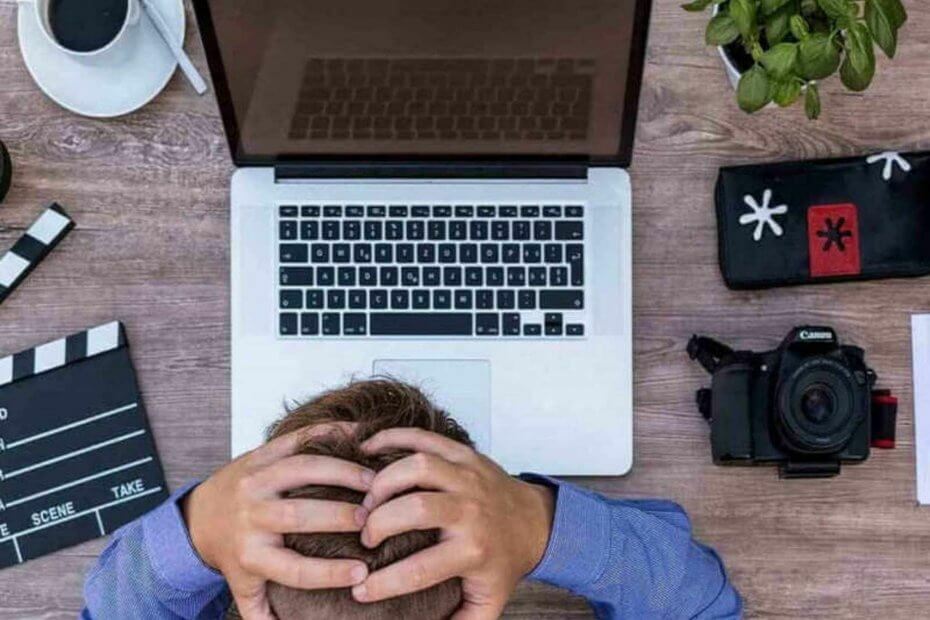La sostituzione del file machine.config dovrebbe portare a termine il lavoro
- Se hai a che fare con il problema dell'errore 0xC00CE556 restituito dal parser, potrebbe essere a causa di file di sistema corrotti.
- Puoi risolvere questo problema eseguendo un avvio pulito.
- L'abilitazione della funzionalità NET Framework è un'altra soluzione efficace che puoi provare.

XINSTALLARE CLICCANDO SUL FILE DI DOWNLOAD
Gli errori di aggiornamento di Windows possono essere fastidiosi! Con Fortect, eliminerai gli errori causati da file mancanti o danneggiati dopo un aggiornamento. L'utilità mantiene un repository delle versioni originali dei file di sistema di Windows e utilizza un algoritmo inverso per sostituire quelli danneggiati con quelli buoni.
- Scarica Fortect e installalo sul tuo computer.
- Avvia il processo di scansione dello strumento per cercare file corrotti che sono la fonte dei problemi.
- Fare clic con il tasto destro su Avvia riparazione per risolvere problemi di sicurezza e prestazioni del computer.
- Fortect è stato scaricato da 0 lettori questo mese.
L'errore restituito dal parser 0xC00CE556 è un problema che disturba gli utenti dopo l'aggiornamento da una versione precedente di Windows a una nuova. Questo errore di solito appare dopo l'avvio del PC o durante il tentativo di aprire un'app.
Per fortuna, non è un problema senza soluzioni e ti mostreremo come risolverlo in questa guida.
Che cos'è l'errore del parser 0xC00CE556?
L'errore restituito dal parser 0xC00CE556 è un problema frustrante che gli utenti incontrano dopo aver installato Windows o aggiornato il proprio PC. Vari fattori possono causare questo problema:
- File machine.config difettoso: la causa ampiamente segnalata di questo problema è un file machine.config danneggiato. La sostituzione di questo file ha risolto definitivamente il problema per numerosi utenti.
- File di sistema corrotti: In alcuni casi, questo problema può essere causato da file di sistema difettosi o mancanti. La soluzione a questo è riparare questi file.
- PC obsoleto: Anche un sistema operativo obsoleto può causare questo problema, come riportato da alcuni utenti. Quindi, devi aggiornare il PC all'ultima versione.
Come posso correggere l'errore 0xC00CE556?
1. Sostituire il file machine.config
- premi il finestre tasto + E aprire Esplora file e vai al percorso (nota che la versione del Framework potrebbe essere diversa sul tuo PC) di seguito:
C:\Windows\Microsoft. NET\Framework64\v4.0.30319\Config
- Fare clic con il pulsante destro del mouse su Macchina.config file e selezionare Eliminare.

- Ora, sposta il Machine.config.default archiviare il desktop e rinominarlo in Macchina.config.

- Infine, copia il file appena rinominato Macchina.config file al percorso del passaggio 1 e fare clic su Continua se ti viene chiesto il privilegio di amministratore.
Un file machine.config corrotto è la causa più importante dell'errore 0xC00CE556. Sostituire questo file con quello predefinito dovrebbe risolvere il problema per te.
Tieni presente che questa operazione altererà alcune delle tue configurazioni. Tuttavia, è meglio che non poter accedere alla tua app.
2. Avvio pulito di Windows
- premi il finestre tasto + R, tipo msconfige fare clic OK.

- Selezionare Servizi, controlla il Nascondi tutti i servizi Microsoft casella e fare clic su Disabilitare tutto pulsante.

- Ora, fai clic su Avviare scheda e selezionare Apri Task Manager.

- Fai clic con il pulsante destro del mouse su ciascuna delle app lì e seleziona disattivare.

- Quindi, torna alla finestra Configurazione di sistema e fai clic su Fare domanda a, seguito da OK.

- Infine, riavvia il PC.
Il conflitto software è un'altra potenziale causa dell'errore restituito dal parser 0xC00CE556. L'esecuzione di un avvio pulito elimina questo problema, poiché avvia il PC solo con i servizi e i processi richiesti.
- Nvwgf2umx.dll sta bloccando i giochi: come risolverlo facilmente
- Codice di errore 0xc10100be: come risolvere questo problema di riproduzione video
- 0x80004002 Errore di Windows Update: 5 modi per risolverlo
- Errore socket 10060: come risolverlo rapidamente
- Non sono stati trovati driver di dispositivo firmati: come risolvere questo errore
3. Ripara i file di sistema
- premi il finestre chiave, tipo cmde selezionare Esegui come amministratore sotto il prompt dei comandi.

- Digita il comando qui sotto e premi accedere per eseguirlo:
DISM.exe /Online /Cleanup-image /Restorehealth
- Ora, attendi che il comando finisca di essere eseguito.
- Successivamente, digita il comando seguente e premi accedere:
sfc /scannow
- Infine, attendi che il comando finisca di essere eseguito e riavvia il PC.
In alcuni casi, i file di sistema difettosi possono causare l'errore 0xC00CE556. Per fortuna, Windows ha un paio di strumenti nelle scansioni DISM e SFC per riparare questi file.
In alternativa, puoi utilizzare uno strumento eccezionale come Fortect per riparare e ripristinare il registro. Questo strumento sostituirà qualsiasi file rotto con il componente originale dal suo ampio caveau.
⇒Ottieni Fortect
4. Aggiorna il tuo PC
- premi il finestre tasto + IO e seleziona aggiornamento Windows nel riquadro di sinistra.

- Clicca il Controlla gli aggiornamenti pulsante.
- Infine, scarica e installa gli aggiornamenti disponibili e riavvia il PC.
Diversi problemi si presentano quando il tuo PC è obsoleto e questa potrebbe essere la causa dell'errore 0xC00CE556 restituito dal parser. L'aggiornamento del PC dovrebbe risolvere il problema in questo caso.
5. Abilita .Net Framework
- premi il finestre tasto + S, tipo girare le finestree selezionare Attiva o disattiva le caratteristiche di Windows.

- Seleziona la casella accanto a .NET Framework 3.5 (include 3.0 e 2,0).
- Ora seleziona la casella accanto a Framework .Net 4.8 pure.
- Infine, fai clic su OK pulsante e riavviare il PC.

L'errore 0xC00CE556 può verificarsi nelle app che richiedono lo strumento .NET Framework perché la funzionalità è disabilitata. Devi solo abilitare la funzione per risolvere il problema qui.
6. Installazione pulita di Windows
Se le soluzioni di cui sopra si rivelano fallimentari, è necessario installazione pulita di Windows. L'esecuzione di un'installazione pulita rimuove i file, quindi assicurati di eseguirne il backup.
Corregge anche qualsiasi potenziale problema che potrebbe essersi verificato durante l'installazione di Windows che potrebbe causare questo errore.
Con questo, possiamo concludere questo articolo sull'errore 0xC00CE556 restituito dal parser. Si spera che non sia necessario arrivare all'ultima soluzione prima di risolvere questo problema.
Se stai affrontando un problema simile in errore di analisi: token imprevisto, controlla la nostra guida dettagliata per risolverlo.
Sentiti libero di farci sapere la soluzione che ti ha aiutato a risolvere questo problema nei commenti qui sotto.
Hai ancora problemi?
SPONSORIZZATO
Se i suggerimenti di cui sopra non hanno risolto il tuo problema, il tuo computer potrebbe riscontrare problemi di Windows più gravi. Ti suggeriamo di scegliere una soluzione all-in-one come Fortit per risolvere i problemi in modo efficiente. Dopo l'installazione, basta fare clic su Visualizza e correggi pulsante e quindi premere Avvia riparazione.